Android10以降でauのWi-Fiスポットへつながらない場合の設定(Ver.1.0.3以降)
au Wi-Fiアクセス よくあるご質問
この案内はアプリ内のメニュー > ヘルプ(よくあるご質問)から必要な際に読み返していただくことができます。
Android10以降ではOSの仕様により、アプリのインストール時にWi-Fi設定の「保存済みネットワーク」に自動接続用の情報が保存されなくなりました。
インストール後、OSのWi-Fi機能が、au Wi-Fiアクセスの接続可能なSSIDを検知した場合に、「Wi-Fiネットワークに接続しますか?」と通知ドロワーに、接続の許可を求めるメッセージが通知されます。
このメッセージは、端末によっては、サイレント通知される場合があり、非常に気づきにくいのでご注意ください。この通知による許可がないと、au Wi-Fiアクセスは、Wi-Fiネットワークに自動接続できません。必ず「はい」をタップして許可するようにお願いいたします。
なお、Android11では、インストール時に設定を「許可」できるようにしています。
また、au Wi-Fiアクセスで接続できるSSID(Wi2eap,au_Wi-Fi2,Wi2など)のどれか一つで設定いただければ、自動接続の設定は完了します。SSIDごとの許可設定は不要です。
au Wi-FiアクセスがWi-Fi接続可能エリアで自動接続するための設定方法
Android10をご利用の場合
au Wi-Fiアクセスをインストール後のWi-Fiの接続許可設定(参考動画Android10)
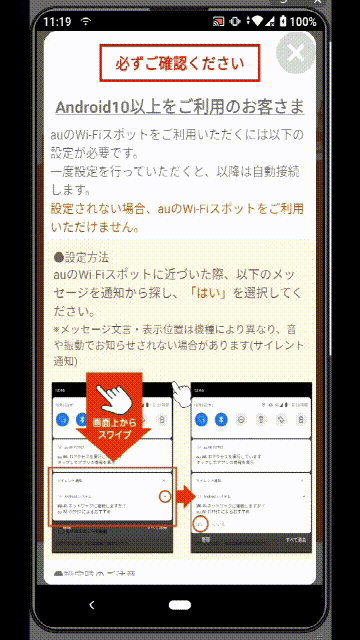
au Wi-Fiアクセスをインストール時に表示されるダイアログ
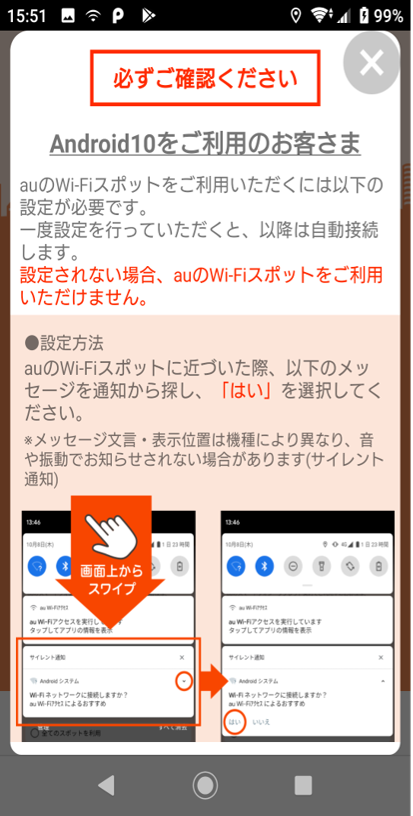
以下の手順で、通知ドロアーに表示されるメッセージからネットワーク接続の許可設定をお願いします。
初期設定では、SSID:Wi2eapが自動接続可能と認識するSSIDとなっており、Wi2eapが検知されると通知ドロアーに表示されます。
au Wi-Fiアクセスをインストール後、画面の上から下にスワイプし、通知ドロワーを表示させます。
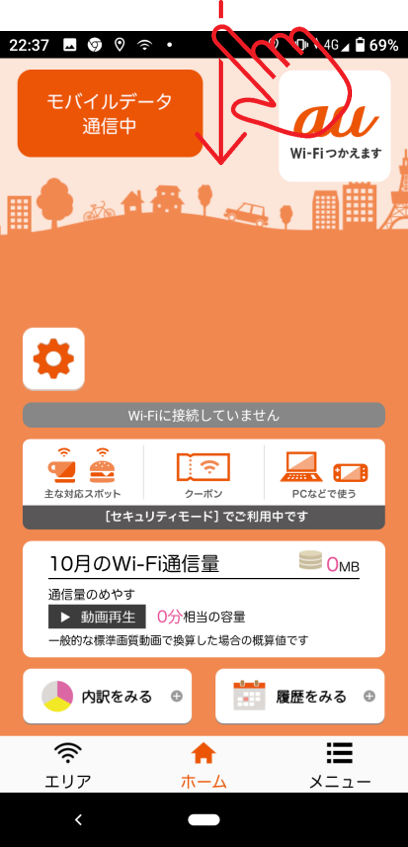
Wi-Fi設定のオン/オフを切り替えることで、現在接続可能なSSIDがスキャンされます。
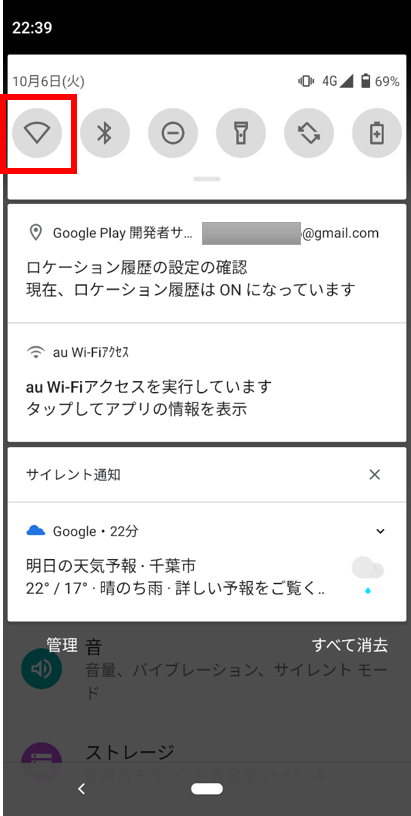
Wi-Fiが有効であり、au Wi-FiアクセスのWi-Fi接続可能なSSIDが検知されると、通知ドロワーに以下のメッセージが通知されます。
Androidシステム
Wi-Fiネットワークに接続しますか?
au Wi-Fiアクセスによるおすすめ
はい いいえ
通知の右上の 「v」をタップします。
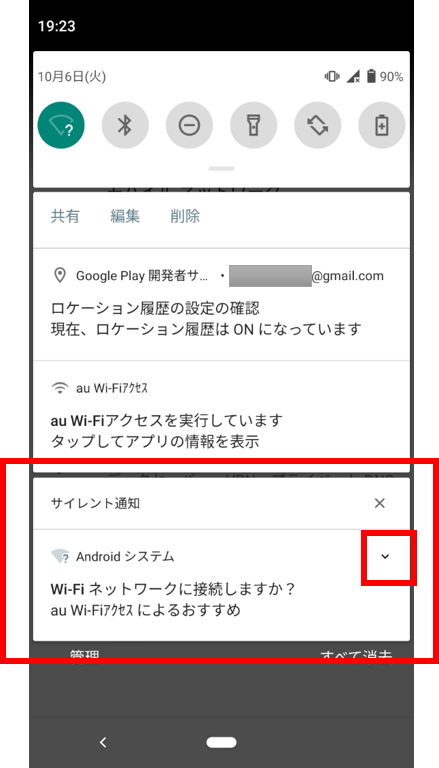
-
※端末によっては、メッセージの一部が英語で表示される場合もあります。(Galaxy S9(au版))
Androidシステム
Connect to Wi-Fi networks?
Suggested by au Wi-Fiアクセス
はい いいえ
「はい」 を選択することで自動接続が開始され、確認は初回のみで次回からは表示されません。
「いいえ」を選んでしまうと、別途、通知許可の設定をしない限り再び表示されず、Wi-Fiの自動接続ができなくなってしまいますのでのでご注意ください。
-
※通知が確認できない場合や「いいえ」を選んでしまった場合の対処方法は、本ページ後半の「通知が確認できない場合や、通知の際に「いいえ」(「許可しない」)を選択してしまった場合の設定方法」を参照ください。
Android11以降をご利用の場合
au Wi-Fiアクセスをインストール時に以下のダイアログが表示されますので、「OK」をタップ後、次のダイアログで「許可」をタップしてください。
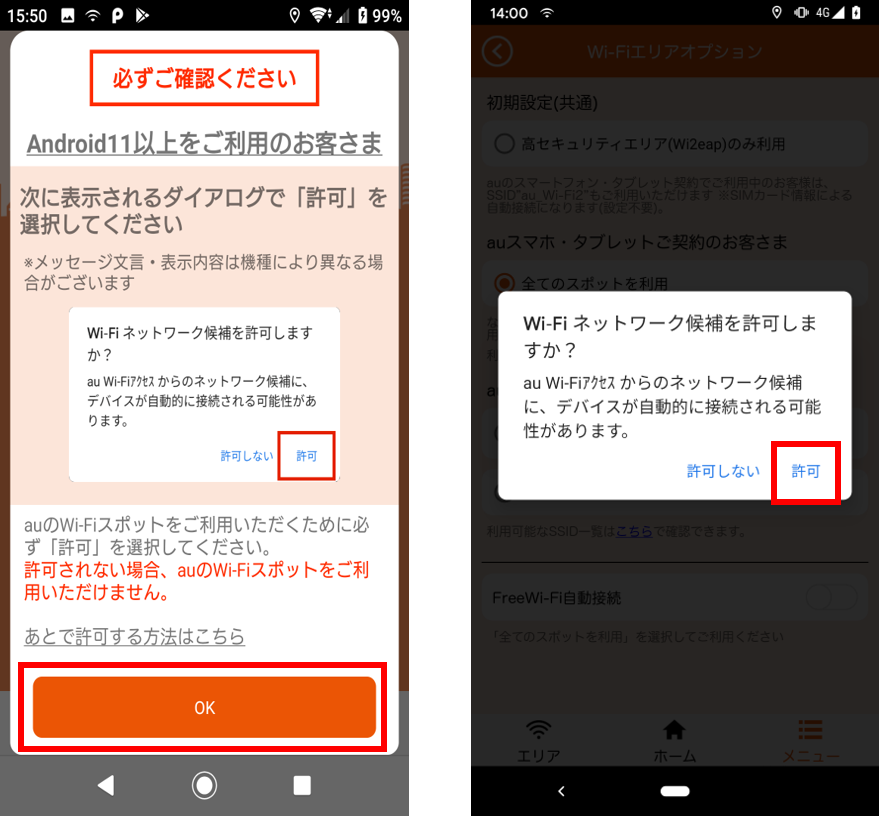
-
※「許可しない」を選んでしまった場合の対処方法は、本ページ後半の「通知が確認できない場合や、通知の際に「いいえ」(「許可しない」)を選択してしまった場合の設定方法」を参照ください。
インストール時に、既にWi-Fi接続が有効であり、au Wi-Fiアクセスが接続可能なSSIDを検知していた場合は、画面上部に下記の「扇形のマークと?」が表示されますので、画面上からスワイプし通知ドロワーを表示させて「許可」してください。
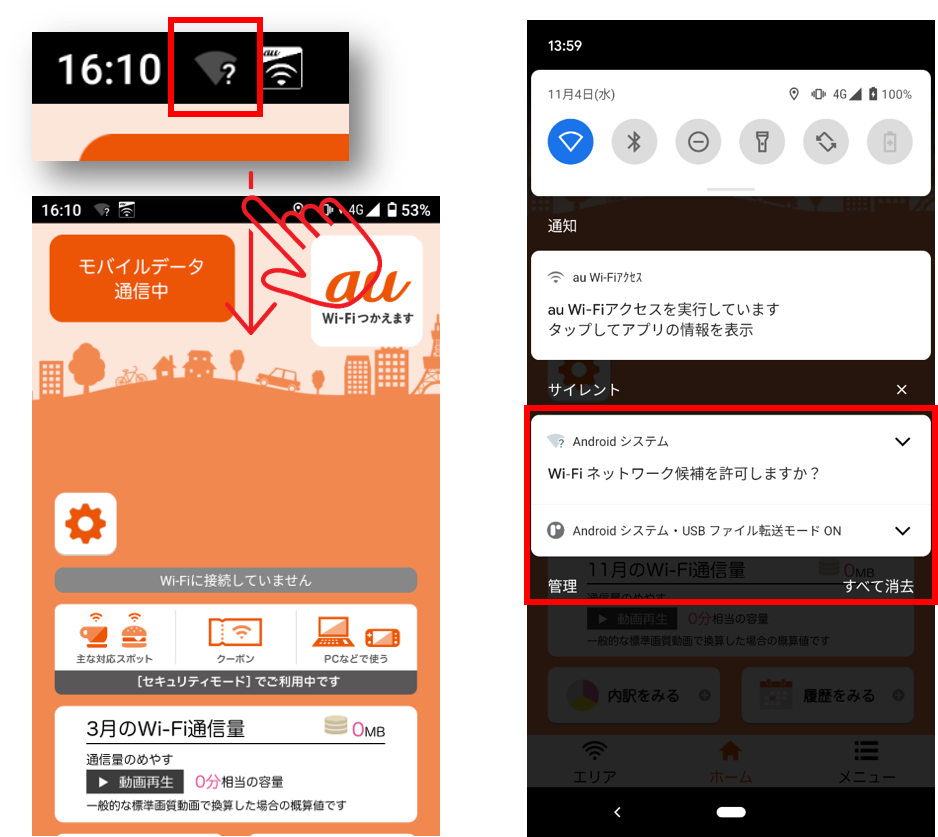
通知が確認できない場合や、通知の際に「いいえ」(「許可しない」)を選択してしまった場合の設定方法
通知が確認できない場合、アプリによるWi-Fiの通知が許可されていない可能性があります。
また、確認時に「いいえ」(「許可しない」)を選択された場合、2回目以降にau Wi-FiアクセスのWi-Fi接続可能なエリアに入っても、接続確認通知は表示されません。
再度表示させるためには、Wi-Fiの管理をアプリに許可させる必要があります。
「設定」>「アプリと通知」>「詳細設定」>「特別なアプリアクセス」>「Wi-Fi管理」>「au Wi-Fiアクセス」から「Wi-Fiの管理をアプリに許可」をOFFからON
-
※端末によって操作方法が異なる場合があります。
設定>アプリと通知 をタップします。
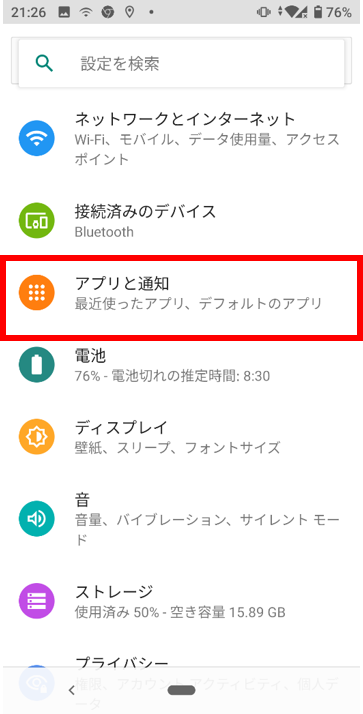
詳細設定の「v」をタップし、上に向かってスワイプ、特別なアプリアクセス をタップします。
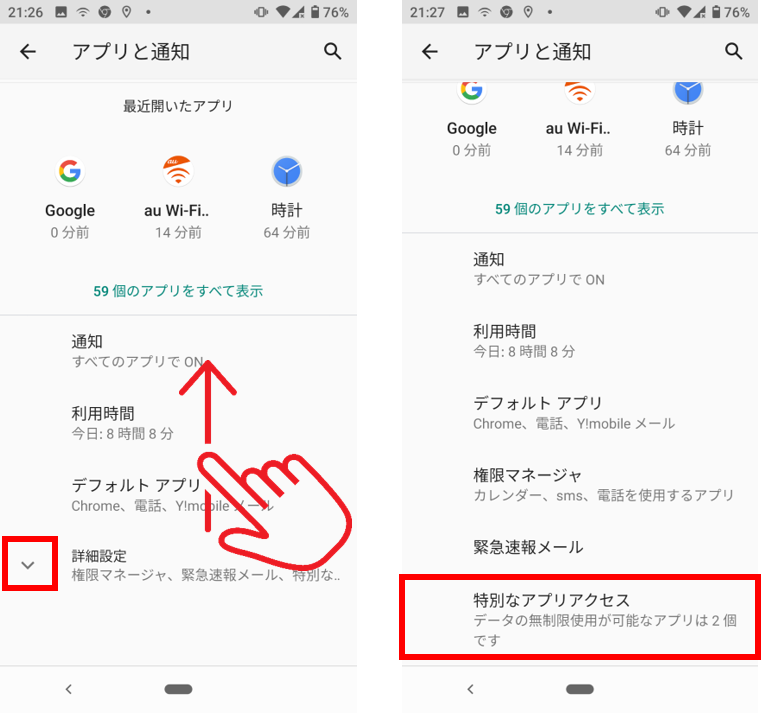
上に向かってスワイプ、Wi-Fiの管理 をタップします。
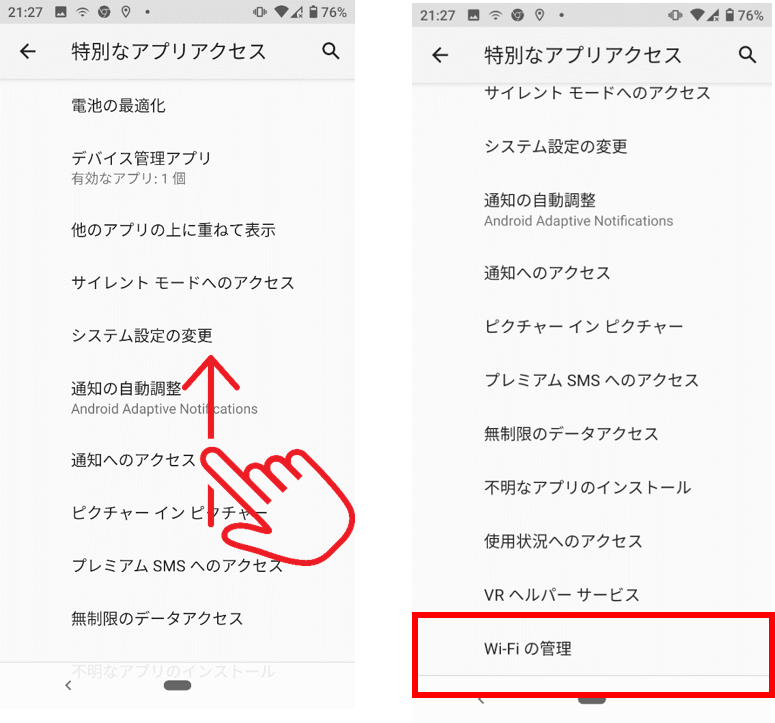
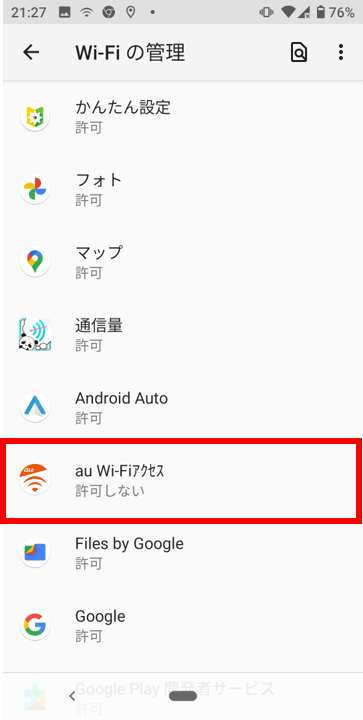
Wi-Fiの管理をアプリに許可を OFF → ON にします。
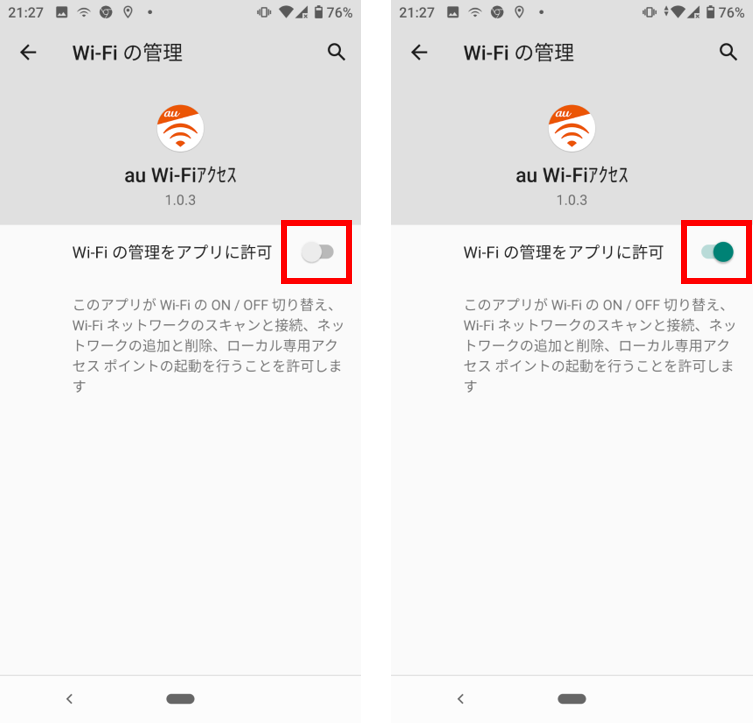
以上で、再度、au Wi-Fiアクセスの接続可能なSSIDが検知された場合に、接続の確認メッセージが通知ドロワーに通知されるようになります。
通知されたら「はい」または「許可」を選択してください。
-
※2020年11月05日時点の情報を元に作成されたQ&Aです。
お困りごとは解決しましたか?
本サイトで解決できない場合は以下へご相談ください。
